La possibilità di cancellare una chat Discord è una delle funzionalità più richieste della piattaforma. Tuttavia, dopo anni di richieste, non riusciamo ancora a cancellare facilmente le vecchie chat o a eliminare in massa quelle più recenti. Ci sono opzioni, tuttavia, e questo articolo ti guiderà attraverso di esse.

Le pulizie sono una delle tue attività principali se gestisci un canale Discord. Puoi dedicare del tempo alla gestione di ciascun canale o utilizzare i bot per aiutarti. Questo articolo ti aiuterà con la cancellazione delle chat parte del tuo ruolo amministrativo.
Cancella Discord Chat manualmente
Cancellare manualmente una chat è il modo lungo e noioso per ripulire una chat di Discord. Tuttavia, ti dà molto più controllo su ciò che viene eliminato. Il metodo di eliminazione manuale è appropriato se hai alcune conversazioni preziose che desideri conservare per un po' più a lungo.
Ecco cosa puoi fare per cancellare una chat utilizzando il processo di eliminazione integrato in Discord.
- Passare al canale che si desidera cancellare.

- Individua il messaggio che desideri eliminare e fai clic sul menu a tre punti a destra. In alternativa, tieni premuto il tasto Maiusc.

- Fare clic sull'icona rossa del cestino per eliminare il messaggio. In alternativa, fai clic su Elimina messaggio.

- Apparirà un pop-up che ti chiederà di confermare l'eliminazione. Clic Eliminare.

Come puoi vedere, non è facile eliminare in massa i messaggi utilizzando le funzioni native della piattaforma. Fortunatamente, esistono metodi più semplici per eliminare tutti i messaggi nei tuoi canali.
Cancella la chat di Discord con un bot

Di gran lunga, il modo più semplice per pulire il tuo canale è utilizzare un bot. Ci sono robot per tutto su Discord e sono perfetti per le attività di pulizia, come cancellare le chat. Ci sono alcuni chatbot, ma uno dei più comuni è il Bot Mee6.
Per aggiungere un bot a Discord, dovrai essere un amministratore o disporre delle autorizzazioni di gestione del server nel tuo ruolo. In caso contrario, non puoi aggiungere alcun bot. Per verificare se disponi delle autorizzazioni, procedi come segue:
- Seleziona il server in cui stai aggiungendo un bot.

- Clic Impostazioni del server dal menu a destra (la freccia a destra del nome del tuo server).

- Seleziona Ruoli e assicurati che Amministratore o Gestisci ruoli sia attivato. Potrebbe essere necessario fare clic su Autorizzazioni predefinite in alto per trovare i ruoli di amministratore.

Se non vedi Impostazioni del server o non puoi attivare Amministratore o Gestisci server, non disponi di autorizzazioni sufficienti e devi parlare con il proprietario del server. Puoi aggiungere il bot se disponi delle autorizzazioni e una di queste impostazioni è abilitata.
Aggiunta del Bot
Per questo articolo, utilizzeremo il bot Mee6. Questo bot versatile e affidabile può eseguire molte attività amministrative in Discord, inclusa la cancellazione di una chat.
Per aggiungere il bot, procedere come segue:
-
Vai a questo sito web e seleziona Aggiungi a Discordia (Tieni aperta questa pagina).
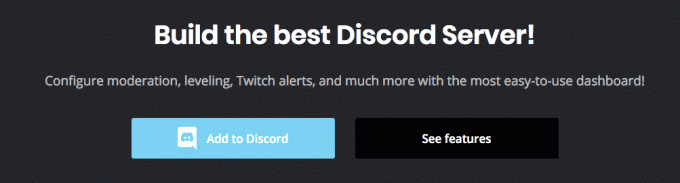
- Accedi al tuo account Discord.
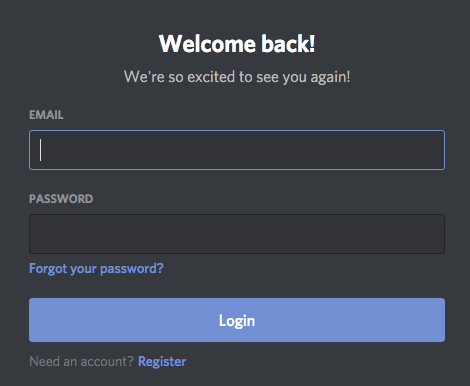
- Seleziona il server che desideri eliminare.
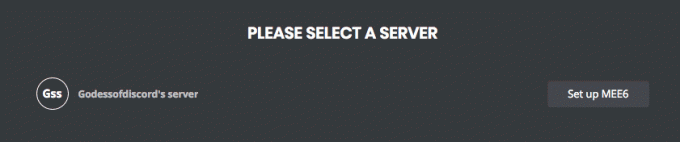
- Autorizza il bot per quel server.

- Torna alla pagina web di MEE6.
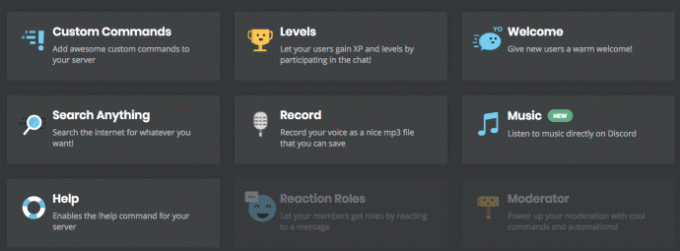
- Seleziona il server a cui l'hai appena aggiunto dall'angolo in alto a destra. Se non è già selezionato, fare clic su Moderatore opzione e fare clic SÌ quando richiesto.
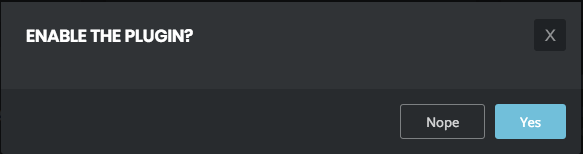
- Torna al tuo server e digita !chiaro, !clear10, O !clear100. Qualunque sia il più adatto.

Puoi anche cancellare le chat di individui se necessario. Cancellare una chat da parte dell'utente è utile se qualcuno è diventato tossico o ha pubblicato un mucchio di messaggi che nessuno vuole vedere. Usa il comando '!clear @[NOME]' per ripulire i precedenti cento messaggi degli utenti.
Un altro Bot utile e popolare è CleanChat. Funziona più o meno allo stesso modo.

Cancella Discord Chat clonando e chiudendo
Se il bot non sta facendo abbastanza per te, è possibile clonare un server e chiudere l'originale. In questo modo, mantieni i tuoi utenti e le tue impostazioni, ma ti sbarazzi della cronologia e del disordine della chat. È un modo contorto di cancellare la chat, ma funziona. Puoi clonare manualmente il tuo server o utilizzare un bot.
Per clonare manualmente un server, procedere come segue:
- Seleziona il server che desideri clonare in Discord.
- Apri il Impostazioni del server.

- Dal menu a sinistra, selezionare Modello server.

- Immettere un nome per il modello e fare clic Genera modello.

- Clicca il Modello di anteprima pulsante visualizzato sotto il collegamento al modello.

- Selezionare Creare.

- Quando esci dal menu delle impostazioni, il tuo nuovo server sarà nell'elenco dei server.

- Elimina il server originale.
Puoi usare un bot per fare anche questo, se preferisci. Sono disponibili un paio di bot che cloneranno i server. DiscordServerCloner su GitHub viene altamente raccomandato. Il bot salverà una copia del tuo server affinché tu possa ripristinarla come richiesto.
Qualunque metodo tu usi, dovrai aggiungere nuovamente tutti i bot che avevi nel tuo server originale, ma tutto il resto dovrebbe essere proprio come ti piace.
Di tutti questi, i robot di autorizzazione della chat sono probabilmente i più facili. Sono limitati in quanto possono solo cancellare la chat dei 14 giorni precedenti, ma fare un breve lavoro di cancellazione della chat e delle pulizie generali. Se sei abbastanza fortunato da avere un server vivace, ti consigliamo vivamente di avere comunque uno di questi robot in giro.
Domande frequenti
Se hai altre domande sulla moderazione di una chat Discord, abbiamo le risposte qui!
Posso rimuovere qualcuno dal server?
Se sei un amministratore, potresti dover bannare o cacciare qualcuno che viola costantemente gli standard del tuo server. Visitando il profilo del trasgressore, puoi fare clic sull'opzione per bloccare quella persona.
Posso avere più bot su un server?
Assolutamente! I bot semplificano la personalizzazione e la gestione dei tuoi server su Discord. Puoi aggiungere diversi bot con ruoli e attività diversi per un'esperienza più fluida.
Posso eliminare un solo messaggio?
Sì, individua il messaggio e fai clic sulle tre linee orizzontali completamente a destra. Seleziona "Elimina messaggio" e scomparirà dopo aver confermato la selezione.
Posso selezionare più messaggi contemporaneamente?
Sfortunatamente no. Diversi utenti hanno richiesto la funzione, ma Discord deve ancora rispondere.
Come faccio a eliminare tutti i messaggi in un Discord DM?
A differenza dei server, non puoi aggiungere bot ai DM (messaggi privati) di Discord. Questo ci lascia nella sfortunata situazione di eliminare ogni messaggio singolarmente. Tuttavia, esiste un processo che utilizza la tastiera per semplificare l'eliminazione. Ecco cosa fare:
1. Fai clic sul primo messaggio che desideri eliminare. Quindi, fare clic su Freccia su per evidenziare il messaggio. La casella di testo potrebbe invece essere evidenziata. In tal caso, fai di nuovo clic sulla freccia su.

2. Clicca il Backspace pulsante (o il Eliminare pulsante su un Mac). Quindi, fare clic su accedere tasto per confermare che desideri eliminare il messaggio.

3. Ripeti la procedura per ogni messaggio che hai inviato.
Ci sono alcuni inconvenienti in questo metodo, ma sfortunatamente è tutto ciò che possiamo fare con i limiti di eliminazione della chat di Discord. Questo potrebbe richiedere del tempo a seconda del numero di messaggi che stai tentando di eliminare, non puoi eliminare i messaggi che hai ricevuto e questo non eliminerà i messaggi per l'altra persona nella chat.




